- Žaidimų tikslumą, programų kūrimą ir dar daugiau galima pasiekti pakeitus pelės jautrumą.
- Norėdami sureguliuoti, kiek pelės žymeklis reaguoja judinant pelę, naudokitės toliau pateiktais patarimais.
- Norėdami rasti patogesnių sprendimų, nedvejodami patikrinkite mūsų Pelės trikčių šalinimo centras.
- Pažymėkite mūsų „Tech Tutorials Hub“ taip pat, jei ateityje kiltų panašių problemų.

Ši programinė įranga leis jūsų tvarkyklėms veikti ir veikti, taip apsaugant jus nuo įprastų kompiuterio klaidų ir aparatūros gedimų. Dabar patikrinkite visus tvarkykles atlikdami 3 paprastus veiksmus:
- Atsisiųskite „DriverFix“ (patikrintas atsisiuntimo failas).
- Spustelėkite Paleiskite nuskaitymą rasti visus probleminius vairuotojus.
- Spustelėkite Atnaujinti tvarkykles gauti naujas versijas ir išvengti sistemos sutrikimų.
- „DriverFix“ atsisiuntė 0 skaitytojų šį mėnesį.
Kompiuterio pelė yra pagrindinis išorinis įrenginys, kurį beveik visi vartotojai naudoja įvesties reikmėms. Pele galite greitai atlikti bet kokius veiksmus savo kompiuteryje.
Tačiau yra vartotojų, kurie nori dar labiau padidinti pelės jautrumą. Tai yra gana paprasta, ir šiandien mes jums parodysime, kaip tai padaryti „Windows 10“.
Kaip pakeisti pelės jautrumą sistemoje „Windows 10“?
1. Pakeiskite pelės DPI nustatymus

Geriausias būdas pakeisti pelės jautrumą yra naudoti pelės mygtuką DPI. Paprastai žaidimų pelėse yra DPI mygtukas, leidžiantis pereiti prie kito jautrumo nustatymo.
Tai yra geriausias būdas pakeisti jautrumą, nes jis leidžia jį pakeisti vienu mygtuku.
Turime paminėti, kad jūsų DPI nustatymai yra laikini ir daugeliu atvejų jie bus grąžinti į numatytąją vertę, kai išjungsite kompiuterį.
Kita vertus, pelės su reguliuojamais DPI nustatymais yra santykinai prieinamos, todėl jei norite pelės, kuri siūlo skirtingus jautrumo lygius, galbūt norėsite investuoti į naują pelę.
2. Pasirinkite tinkamą pelės kilimėlį

Jei norite padidinti pelės jautrumą ir tikslumą, galite apsvarstyti galimybę naudoti kitą pelės kilimėlis.
Yra daugybė puikių pelės kilimėlių su skirtingomis faktūromis, kurie leidžia padidinti jūsų jautrumą.
Daugelis šių pagalvėlių yra palyginti prieinamos, todėl galbūt norėsite įsigyti vieną iš jų savo asmeniniam kompiuteriui.
3. Valdymo skydelyje pakeiskite pelės jautrumą
- Paspauskite „Windows“ raktas + S ir įeik Kontrolės skydelis. Pasirinkite Kontrolės skydelis iš rezultatų sąrašo.
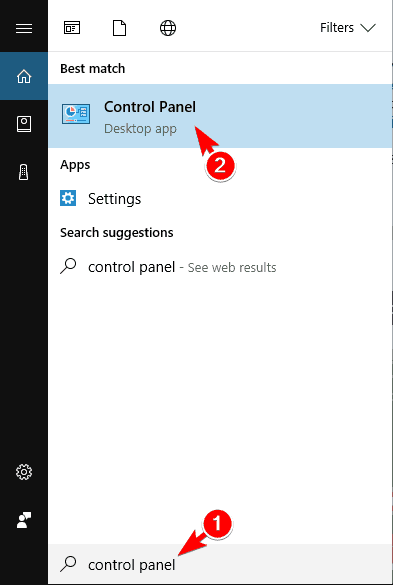
- Kartą Kontrolės skydelis atsidaro, pasirinkite Pelė iš parinkčių sąrašo.

- The Pelės ypatybės Dabar pasirodys langas. Eikite į Rodyklės parinktys skirtuką ir sureguliuokite pelės žymeklio greitį judindami slankiklį. Galbūt norėsite pabandyti įjungti Padidinkite žymeklio tikslumą variantas taip pat.
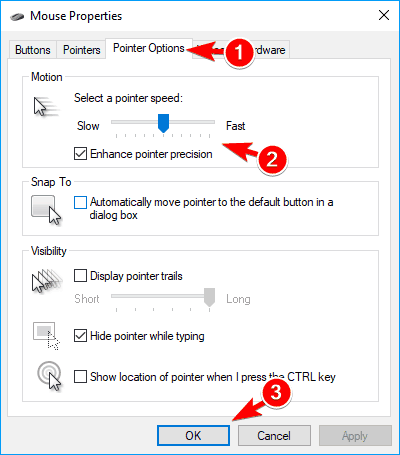
- Sureguliavę pelės greitį, spustelėkite Gerai ir Taikyti kad išsaugotumėte pakeitimus.
Jei esate patenkintas dabartine pele ir nenorite jos keisti, turėtumėte žinoti, kad galite pakeisti pelės jautrumą iš „Windows“.
Tai paprasčiausias būdas pakeisti pelės jautrumą, todėl būtinai išbandykite.
4. Norėdami nustatyti jautrumą, naudokite pelės programinę įrangą
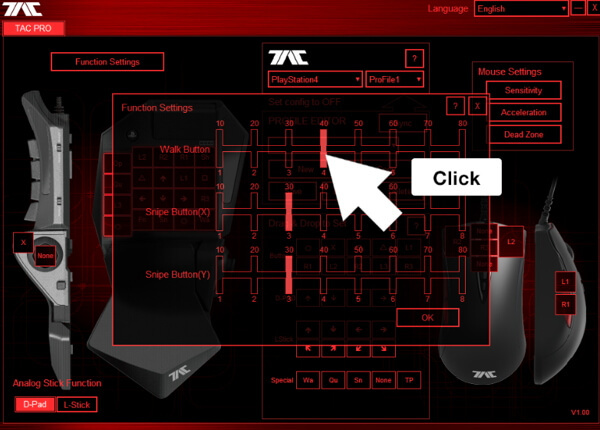
Žaidimų pelės dažniausiai būna su specialia programine įranga, leidžiančia konfigūruoti pelę. Šios programinės įrangos dėka galite reguliuoti pelės apšvietimą, makrokomandas ir kitus nustatymus.
Be to, galite reguliuoti pelės jautrumą, todėl būtinai išbandykite.
Atminkite, kad ne visos pelės turi specialią programinę įrangą, todėl šis sprendimas neveiks kiekvienai kompiuterio pelei.
5. Pakeiskite savo registrą
- Paspauskite „Windows“ raktas + R ir įeik regedit. Paspauskite Įveskite arba spustelėkite Gerai.

-
Pasirenkama: Pakeitus registrą gali kilti tam tikrų problemų su jūsų kompiuteriu, todėl labai rekomenduojama sukurti atsarginę kopiją. Norėdami tai padaryti, tiesiog spustelėkite Failas> Eksportuoti.

Pasirinkite Viskas į Eksporto diapazonas skyrių ir įveskite norimą failo pavadinimą. Pasirinkite saugią vietą ir spustelėkite Sutaupyti mygtuką.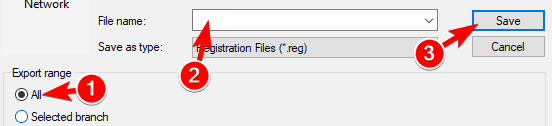
Jei pakeitus registrą kas nors suklysta, turėtumėte sugebėti jį atkurti paleisdami šį failą. - Eikite į
„HKEY_CURRENT_USER“ Valdykite „PanelMouse“kairiojoje srityje.
- Dešinėje srityje dukart spustelėkite „MouseSpeed“ ir nustatykite ją Vertės duomenys į 2.

- Dabar pakeiskite. Vertės duomenis Pelės slenkstis ir Pelės slenkstis2 iki 0.
Jei reikia, modifikuodami savo registrą, galite dar labiau padidinti pelės jautrumą. Turime paminėti, kad registro keitimas gali būti pavojingas, todėl būkite ypač atsargūs.
Norėdami pakeisti pelės jautrumą iš savo registro, atlikite aukščiau nurodytus veiksmus.
Tai padarius pelės jautrumas bus nustatytas maksimaliai. Jei pelė yra per jautri, galbūt norėsite ją sureguliuoti Pelės slenkstis ir Pelės slenkstis2 vertybes.
Atminkite, kad visada turite išlaikyti „MouseThreshold2“ didesnį arba lygų „MouseThreshold1“.
Šis sprendimas skirtas pažengusiems vartotojams, taigi, jei nesate susipažinę Registro redaktoriusarba, jei jums nepatogu redaguoti savo registrą, galbūt norėsite naudoti kitą sprendimą.
Keisti pelės jautrumą sistemoje „Windows“ yra gana paprasta, tačiau geriausias būdas tai padaryti yra naudoti pelę, leidžiančią rankiniu būdu koreguoti DPI nustatymus.
Jei nenorite įsigyti naujos pelės, išbandykite bet kurį kitą šio straipsnio sprendimą.
Dažnai užduodami klausimai
Norėdami tai padaryti, turite išjungti pelės pagreitį, nustatyti rodiklio greitį 50%, tada nustatyti kiekvieno žaidimo jautrumą. Taip pat galite juos naudoti patvirtintus sprendimus.
Eikite į Kontrolės skydelis, atidarykite pelės meniu, tada jutiklinės dalies tvarkyklę ir nustatykite žymeklio greitį į Maks. Jei negalite atidaryti valdymo skydo, tiesiog pažvelkite į tai trumpas vadovas.
Jei norite sumažinti pelės jautrumą, turite naudoti pelės programinę įrangą, kaip aprašyta šiame aprašyme skirtas vadovas.
Norėdami įjungti pelės jautrumą „Mac“, spustelėkite „Apple“ piktogramą, tada eikite į Sistemos nuostatos> Pelė> Nukreipkite ir spustelėkite. Dabar galite vilkti slankiklį po Stebėjimo greitis atlikti bet kokį norimą pakeitimą.
Greičiausias būdas pakeisti pelės jautrumą žaidžiant mėgstamą žaidimą PS4 yra naudodami pelės mygtuką DPI.
Keičiasi pelės jautrumas „Chromebook“ galima atlikti iš Nustatymai langas. Įeikite į Meniu> Įrenginys> Pelė ir jutiklinė dalis ir sureguliuokite slankiklį Pelės greitis.


